Reinstalar las bibliotecas de tiempo de ejecución debería funcionar
- La desinstalación de aplicaciones que están en conflicto puede resultar efectiva.
- Otro método que parece funcionar es realizar una actualización en el lugar.
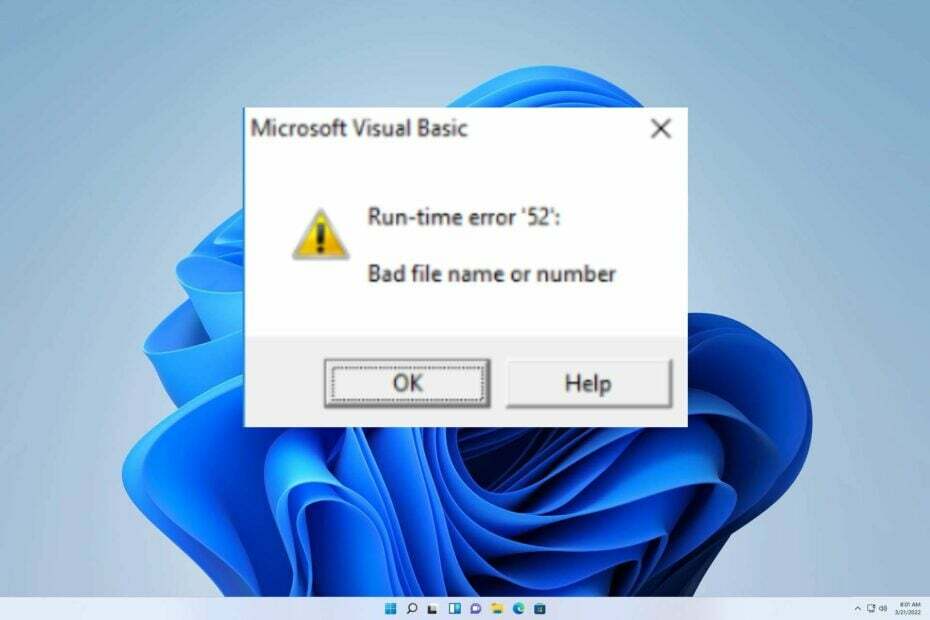
XINSTALAR HACIENDO CLIC EN EL ARCHIVO DE DESCARGA
- Descargar DriverFix (archivo de descarga verificado).
- Hacer clic Iniciar escaneo para encontrar todos los controladores problemáticos.
- Hacer clic Actualizar los controladores para obtener nuevas versiones y evitar fallas en el sistema.
- DriverFix ha sido descargado por 0 lectores este mes.
Al iniciar una instalación de FRx que se dirige a un directorio de red SysData, este error 52: puede ocurrir un nombre de archivo o número incorrecto. Otras estaciones de trabajo también pueden encontrar este error; sin embargo, no siempre es así.
Cambiar a un directorio SysData local resuelve el problema y ya no se recibe el mensaje de error. El asunto que nos ocupa se asemeja al Error de tiempo de ejecución 217, que hemos abordado en una guía anterior.
Antes de tomar cualquier medida para abordar el problema en cuestión, debemos examinar su causa subyacente.
¿Qué es el error 52 de tiempo de ejecución de Microsoft?
Este error se presenta en aplicaciones de Visual Basic, y las causas más comunes son las siguientes:
- Nombre de archivo inválido – En caso de que el nombre del archivo no sea válido, el código no podrá ejecutarse y obtendrá este error.
- Archivo no especificado – Si el archivo no se especifica correctamente o si está cerrado, recibirá este mensaje de error.
- Números de archivo fuera de rango – A veces, un código puede generar números que no son válidos, lo que provoca que se produzca este error.
¿Cómo puedo corregir el error de tiempo de ejecución 52: nombre de archivo o número incorrecto?
- La desinstalación de aplicaciones que chocan en segundo plano puede resultar efectiva para manejar este error. Además, un programa llamado Worldox encontrado en Excel, localícelo y elimínelo, luego reinicie su programa.
1. Reinstalar bibliotecas en tiempo de ejecución
- Clickea en el ventanas icono y abierto Ajustes.
- Ahora haga clic en aplicaciones, SiguienteAplicaciones y funciones.
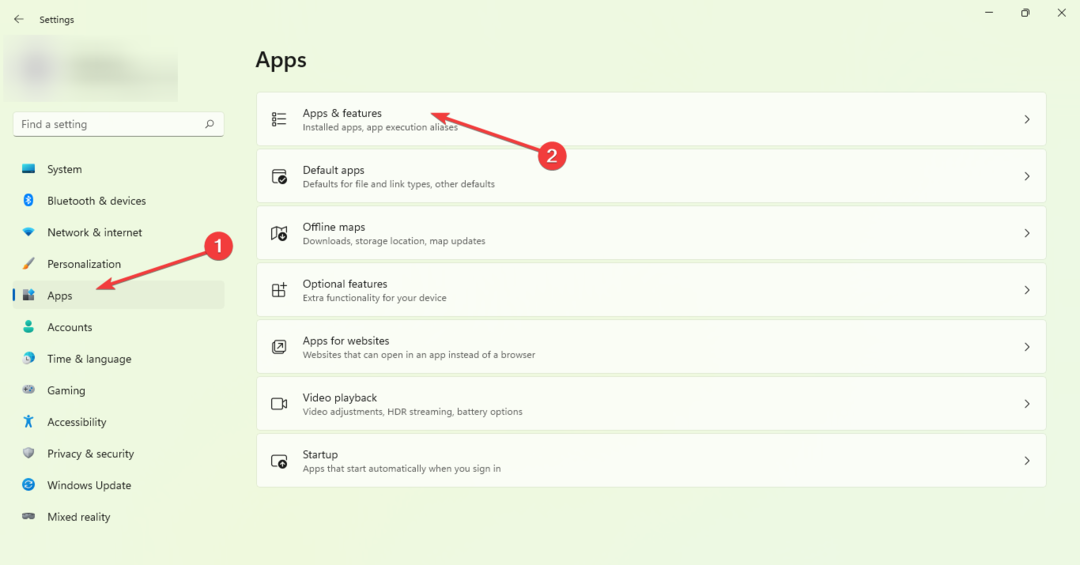
- Encuentre y resalte el Paquete redistribuible de Microsoft Visual C++, ahora haga clic Desinstalar Al inicio de la lista.
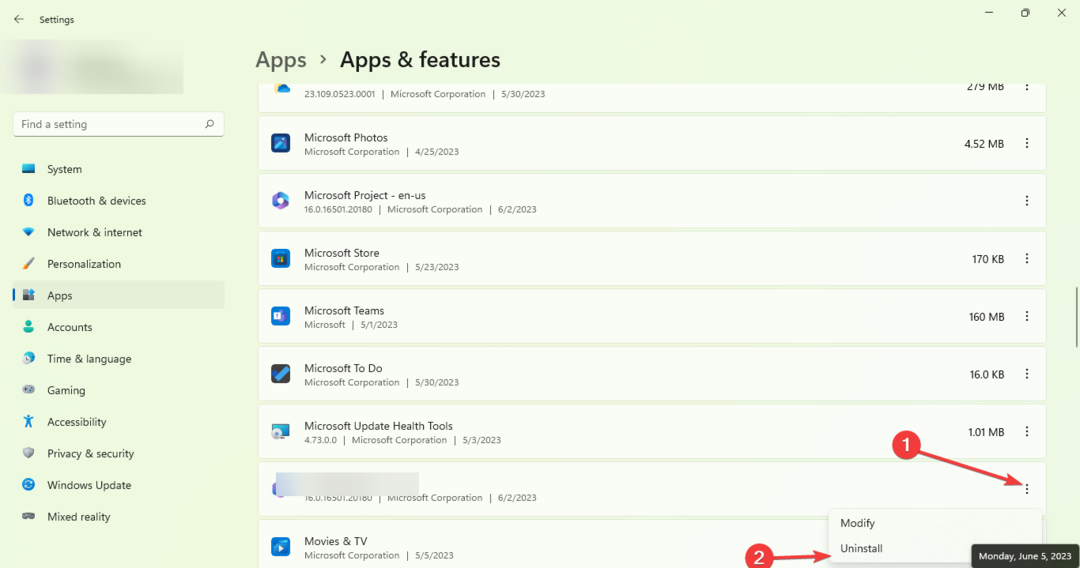
- En el momento en que hayas terminado, Reanudar tu computadora.
- Por último, descargue el último paquete redistribuible de Microsoft, luego instálelo.
2. Realice una actualización en el lugar
- En su navegador favorito, vaya a la Página de descarga de Windows 11.
-
Haga clic en Seleccione Descargar bajo Descargar imagen de disco de Windows 11 (ISO), entonces escoge ventanas 11.
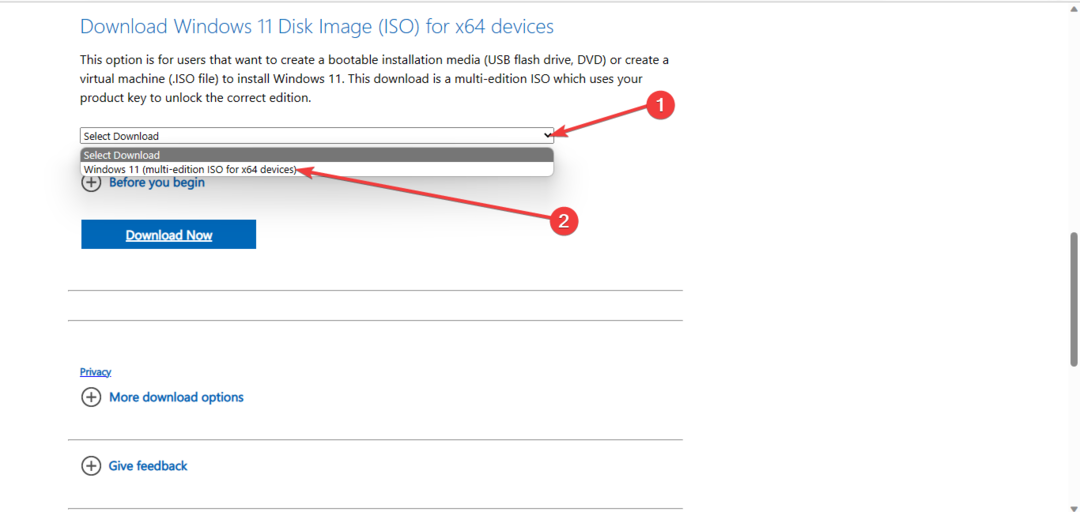
-
A continuación, haga clic en el Descargar botón.
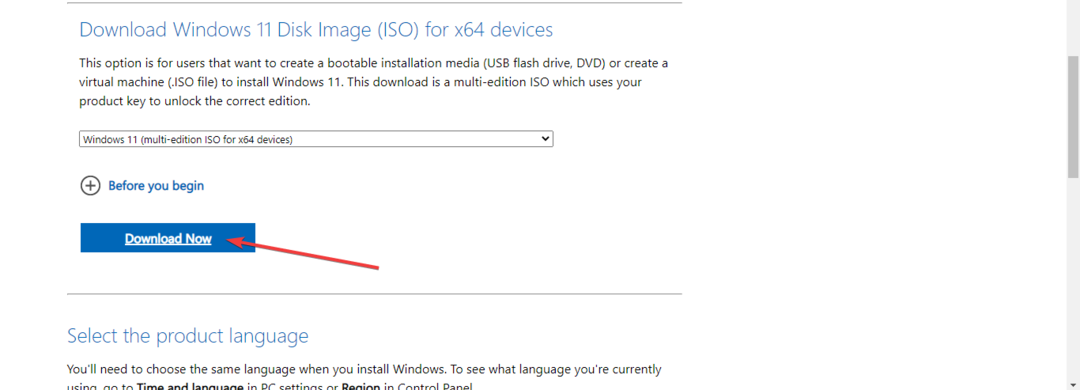
-
Elija el idioma del producto que desea, luego haga clic en elConfirmar botón.
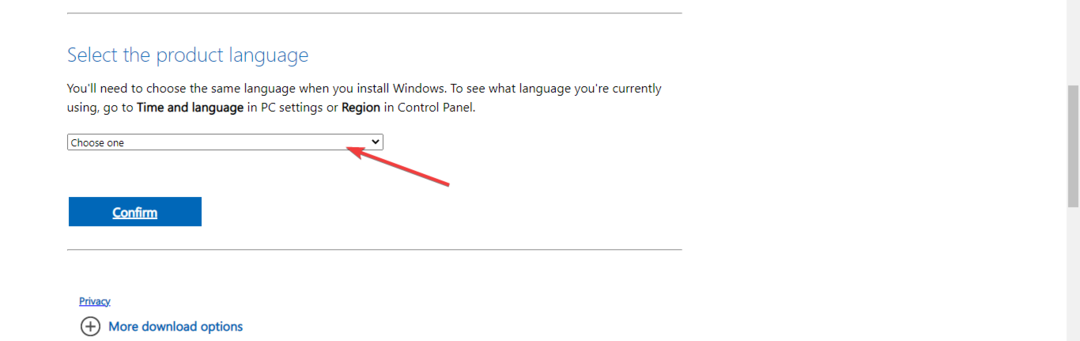
-
Ahora recibirá un enlace de descarga y podrá hacer clic en elDescarga de 64 bits para obtener la ISO de Windows 11.
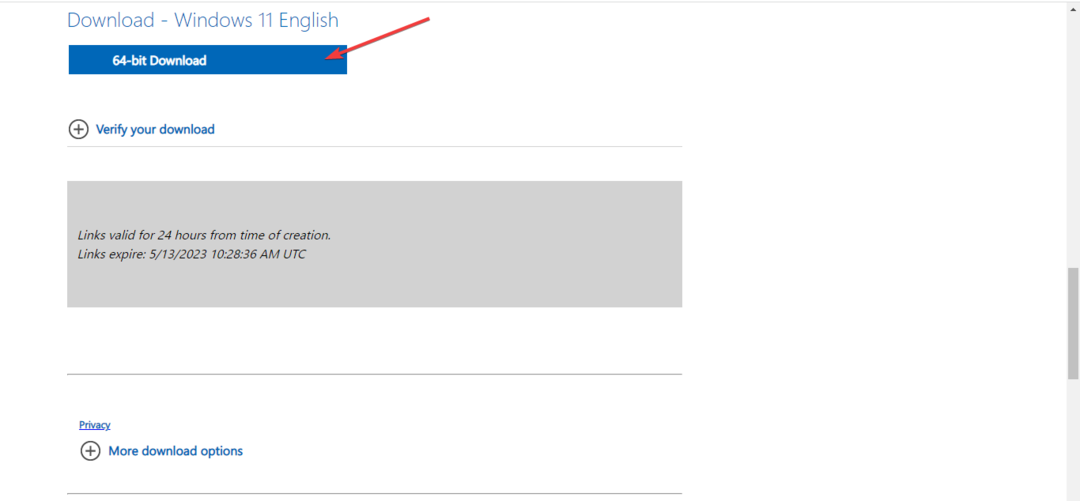
- Haga clic derecho en el archivo ISO que descargó y seleccione elMontaropción. Otra opción para esto escrear un USB de arranqueo DVD.
- Aparecerá una nueva unidad virtual en suAdministrador de archivosventana. Haga clic en él y haga doble clic en el archivo de instalación para comenzar el proceso de instalación.
- Hacer: Comando no encontrado Error: Cómo solucionarlo
- Solución: no podemos firmarlo con esta credencial [Error de dominio]
- Error de tiempo de ejecución 9: Subíndice fuera de rango [Fijar]
- Dwwin.exe: qué es y cómo corregir rápidamente sus errores
- SSD que muestra el sistema de archivos RAW: cómo solucionarlo
Confiamos en que esta guía haya resuelto efectivamente su problema. Si encuentra algún obstáculo adicional, le sugerimos que investigue error de tiempo de ejecución R6025 para soluciones similares.
Apreciaremos mucho sus comentarios, así que deje un comentario a continuación e infórmenos de la solución más efectiva que encontró.
¿Sigues teniendo problemas? Solucionarlos con esta herramienta:
PATROCINADO
Algunos problemas relacionados con los controladores se pueden resolver más rápido mediante el uso de una herramienta dedicada. Si aún tiene problemas con sus controladores, simplemente descargue DriverFix y póngalo en funcionamiento con unos pocos clics. ¡Después de eso, deje que se haga cargo y corrija todos sus errores en poco tiempo!
![Solución: error de tiempo de ejecución r6025 en Visual C ++ [Skyrim, Fallout]](/f/175c5c8168ffb42027eeacb065626db7.jpg?width=300&height=460)

